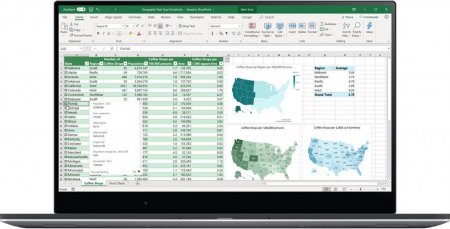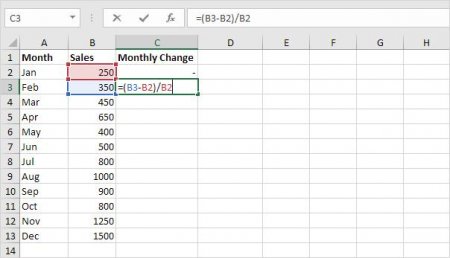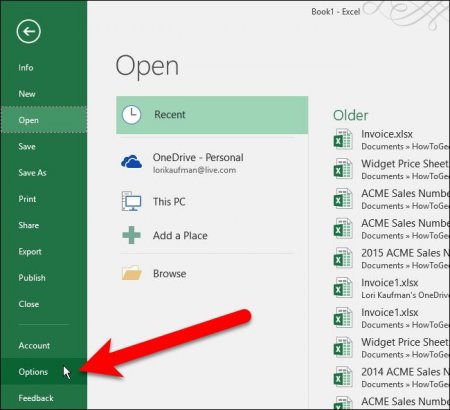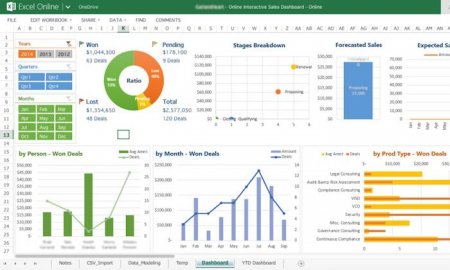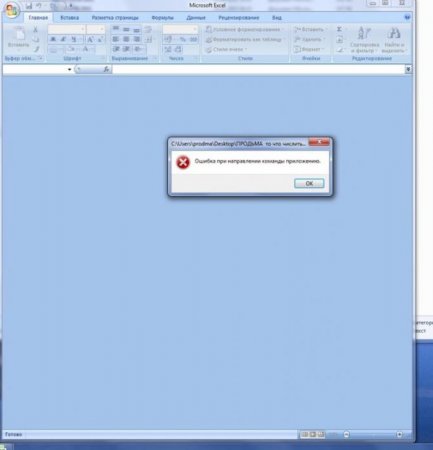Чому не відкривається файл Excel?
Серед користувачів Microsoft Office нерідкі випадки, коли в Excel файл не відкривається. Причин тому може бути чимало — від проблем з самим файлом, до неполадок програмою і операційною системою. Основні причини представлені нижче.
Якщо необхідно відкрити «новий» *.xlsx в старому Excel 2003 вирішується це повторним збереженням даного файл у форматі *.xls або встановленням спеціальної програми, яка дозволить старим пакетів відкривати нові формати файлів.
Якщо проблема вирішена, а надбудови потрібні, можна включати їх окремо, поки не знайдеться зіпсована.
Проблема сумісності
Актуально для тих, хто все ще користується старим пакетом MS Office 2003 який підтримує нині застарілі *.xls файли. Починаючи з MS Office 2007 був введений новий, більш розширений формат файлів для книг Excel — *.xlsx. Користувачам більш сучасних офісних пакетів, наприклад, MS Office 2013 або 2016 турбуватися не про що. Дані версії без особливих проблем відкривають, як *.xlsx, так і *.xls файли, вони також більш стабільні в роботі, ніж їх попередники.Якщо необхідно відкрити «новий» *.xlsx в старому Excel 2003 вирішується це повторним збереженням даного файл у форматі *.xls або встановленням спеціальної програми, яка дозволить старим пакетів відкривати нові формати файлів.
DDE-параметри
Подвійний клацання на *.xls файлі відкриває Excel з порожнім вікном і повідомленням: «Помилка при направленні команди з додатком». При повторному натисканні на файл або відкриття через режим «Відкрити» він відкривається. Це не є помилкою або проблемою і настроюється відміткою в потрібному полі і буде дуже дратувати, коли доводиться часто відкривати файли. Для відключення цієї функції потрібно зайти в: «Файл» — «Параметри Excel» — «Додатково», знайти у вікні пункт «Ігнорувати DDE-запити від інших додатків» і зняти прапорець.Відсутність зіставлення
Ще одним варіантом, чому не відкривається файл Excel, є зіставлення. При установці офісного пакету Windows це розуміє і автоматично вибирає MS Excel для відкриття відповідних файлів. Однак в окремих випадках щось може піти не так і операційній системі доведеться вручну показувати, якою програмою відкривати потрібний файл. Найпростіший спосіб встановити файлу програму за замовчуванням з самого цього файлу. Для цього необхідно зробити наступне: Натиснути правою кнопкою миші на файлі. Виділити пункт «Відкрити за допомогою», натиснути «Вибрати інший додаток». У вікні вибрати зі списку «Excel, зазначити галочку нижче та натиснути ОК. Якщо у списку немає Excel, вказати шлях до нього вручну: C:ProgramFilesMicrosoftOfficeOffice16Excel.exe, вибравши саму нижню рядок вікна, що з'явилося. Для кожного нового файлу необхідно провести таку операцію. Але один раз, додавши зіставлення для Excel, він з'являється у списку додатків, і шлях вручну вказувати більше не знадобиться.Надбудови
Також одним з варіантів із-за чого в Excel файл не відкривається може бути конфлікт плагінів — надбудов. Вони призначені для розширення базових можливостей і звичайним користувачам практично не потрібні. Однак вони можуть конфліктувати між собою і порушувати роботу Excel. У такому разі слід вимкнути і переконатися, що саме вони є причиною того, чому в Excel файл не відкривається. Для цього слід зайти: «Файл» — «Параметри Excel» — «Надбудови». Внизу буде випадаючий список «Управління». Виставить в ньому «Надбудови» і натиснути «Перейти». У вікні зняти всі галочки, зберегти зміни.Якщо проблема вирішена, а надбудови потрібні, можна включати їх окремо, поки не знайдеться зіпсована.
Пошкодження файлу
Якщо файл пошкоджений, при його відкритті зазвичай з'являється повідомлення з пропозицією про відновлення. Також це можна зробити і вручну: «Файл» — «Відкрити» — вказати місце розташування файлу і замість звичайного відкриття натиснути стрілку і вибрати «Відкрити і відновити». Якщо Excel не відкриває файл, можна спробувати «погратися» з наявними там пунктами відновлення. Якщо щось вийде витягти, кожен раз зберігайте в окремий файл, так як зіставити простіше, ніж створити заново!Відкат і переустановка
Якщо дуже довго відкриваються файли Excel і явних причин для цього немає, можливо, програму попсували віруси. В такому випадку можна відкотиться через офіційний сервер або перевстановити microsoft Excel. Для цього натискаємо правою кнопкою миші на меню «Пуск» і вибираємо «Програми і можливості». Знаходимо Microsoft Office і для відкату натискаємо «Змінити», потім «Відновити». Для переустановки натискаємо «Видалити»На закінчення
Сподіваємося, що ця стаття допомогла вам вирішити виниклу проблему. Якщо вищеописані способи не допомогли вам, тоді причина може ховатися вашій операційній системі, або навіть у самій начинки комп'ютера. У такому разі рекомендуємо звернутися в службу підтримки "Майкрософт", де фахівці обов'язково допоможуть вирішити проблему.Цікаво по темі
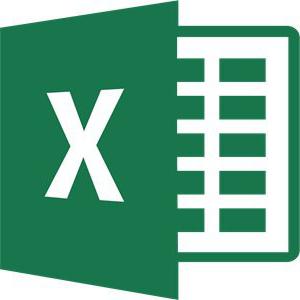
Як в Excel поміняти кодування. Три способи
Часто, працюючи з різними файлами у програмі "Ексель", користувач може зіткнутися з тим, що замість чітких літер з'явиться незрозумілий шрифт, який
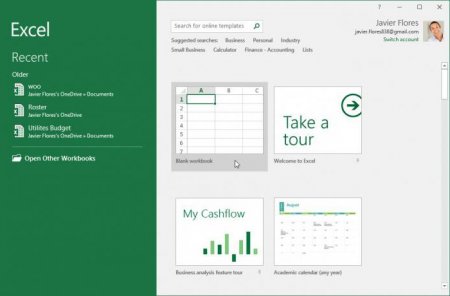
Як відкривати для редагування файли формату XML в Excel: кілька простих способів
Найчастіше деяким користувачам доводиться мати справу з файлами XML, що представляють собою дані на основі введення опису з тегами або налаштувань

Чим відкривати DBF: вибираємо найкращу програму, обходимо помилки
DBF є стандартним форматом зберігання даних. Він дозволяє передавати і зберігати потрібні відомості ...

Як запаролити Excel-файл або зняти захист
Досить часто користувачі, що працюють з офісними документами з загальним доступом, намагаються захистити ...